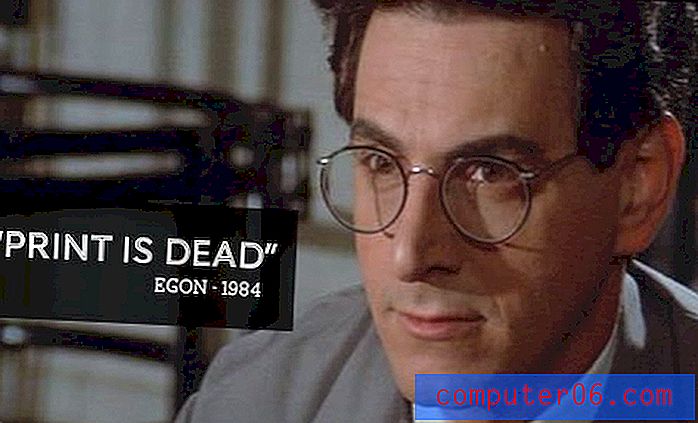Comment supprimer un tableau d'un document dans Google Docs
Un tableau peut être un élément utile d'un document qui doit présenter des données à ses lecteurs. Mais les données que vous pensiez initialement être mieux servies par une table peuvent s'avérer plus tard meilleures dans un paragraphe.
Cela peut vous laisser avec un document qui contient un tableau indésirable, que vous pouvez finalement décider de supprimer. Heureusement, Google Docs dispose d'un certain nombre d'outils et de commandes liés aux tableaux, et l'une de ces options vous permet de supprimer un tableau de votre document. Notre didacticiel ci-dessous vous montrera comment supprimer un document dans Google Docs dont vous n'avez pas besoin.
Comment supprimer un tableau dans Google Docs
Les étapes de cet article supposent que vous disposez déjà d'un document Google Docs existant avec un tableau et que vous souhaitez supprimer l'intégralité du tableau du document. Cela ne masque pas la table, mais la supprime en fait. Par conséquent, vous ne pourrez pas récupérer le tableau ultérieurement, sauf si vous choisissez de restaurer une version du document qui contenait le tableau. Si vous supprimez votre table parce que vous avez besoin qu'elle soit plus grande, vous voudrez peut-être envisager l'orientation paysage au lieu de portrait.
Étape 1: connectez-vous à votre Google Drive et ouvrez le document contenant le tableau que vous souhaitez supprimer.
Étape 2: cliquez à l'intérieur du tableau pour le sélectionner.

Étape 3: Sélectionnez l'option Table en haut de la fenêtre.
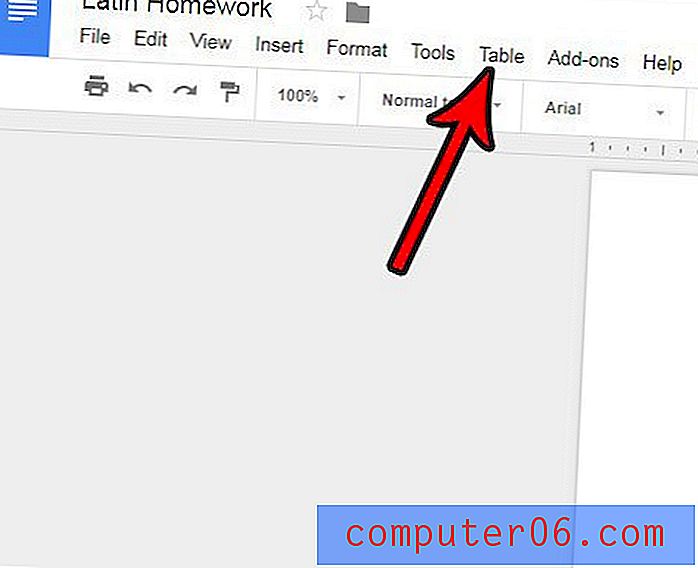
Étape 4: choisissez l'option Supprimer le tableau dans le menu.
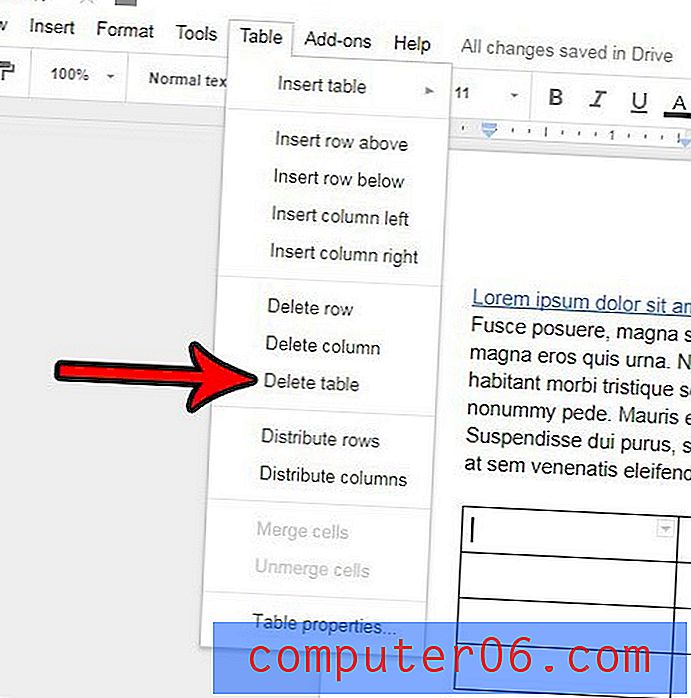
Si vous souhaitez ajouter un nouveau tableau à votre document après avoir supprimé le tableau existant, cet article vous montrera comment. Vous avez la possibilité de créer un tableau avec la mise en page dont vous avez besoin, mais vous pouvez également modifier des éléments de ce tableau plus tard si vous constatez que vous devez ajouter, supprimer ou reformater des parties ou ce dernier.